Translator-Panel
Das Übersetzer-Panel enthält die Funktionalität zum Extrahieren oder Hinzufügen von Übersetzungsdateien (".ts") in Ihrem Projekt. Es wird über das Menü geöffnet.
Das Panel enthält die Bereiche für die Projektebene und die Übersetzungsoperationen sowie einen eigenen Log Viewer für die entsprechenden Vorgänge.
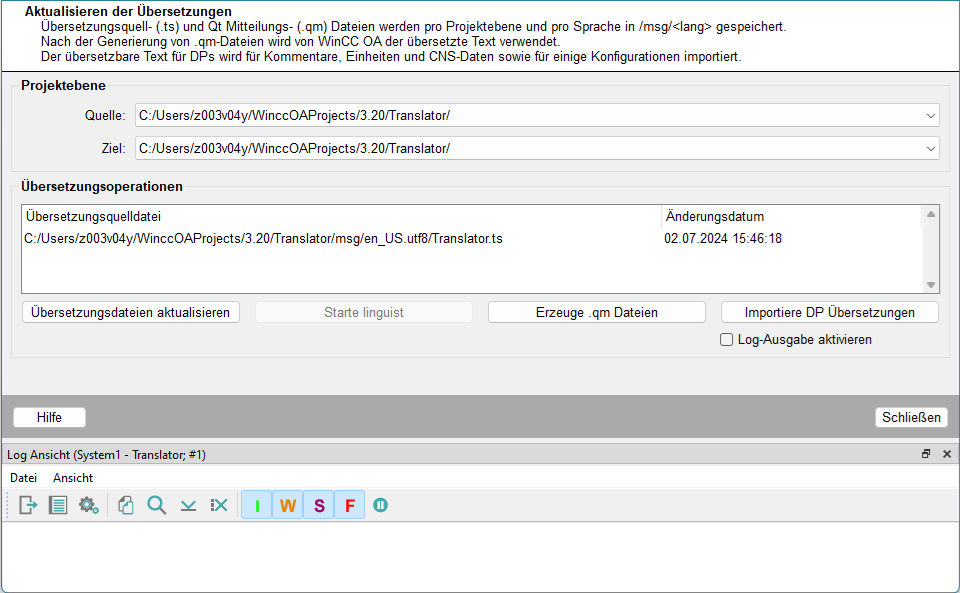
Projektebene
In diesem Bereich werden die ausgewählten Quell- und Zielprojekte angezeigt. Alle integrierten Subprojekte sind verfügbar und können über das entsprechende Dropdown-Menü ausgewählt werden. Zusätzlich kann die Installation als Quelle verwendet werden.
Übersetzungsoperationen
In diesem Bereich werden die, für die Projekte erzeugten, Übersetzungsdateien (".ts") mit dem Pfad, unter dem sie gespeichert sind, angezeigt. Das Anzeigefenster ist leer, wenn noch keine Dateien erzeugt wurden.
Übersetzungsdateien für das gewählte Projekt werden über die Schaltfläche Übersetzungsdateien aktualisieren sowohl erstellt als auch aktualisiert. Sie muss angeklickt werden, damit Änderungen im Projekt in die Übersetzungsdateien übernommen werden. Die erzeugten Übersetzungsdateien werden auf der ausgewählten Projektebene im Ordner gespeichert.
Die Schaltfläche Starte Linguist öffnet das Qt Linguist-Fenster zur Bearbeitung der markierten Datei. Diese Schaltfläche ist deaktiviert, wenn keine Übersetzungsdateien vorhanden sind.
Ausführlichere Log-Meldungen können mit dem Kontrollkästchen Log-Ausgabe aktivieren aktiviert werden.
Mit der Schaltfläche Erzeuge .qm Dateien werden aus dem übersetzbaren Text in den ".ts"-Dateien die für WinCC OA benötigten ".qm"-Dateien erzeugt. Diese Dateien werden im Zielprojekt im Ordner gespeichert.
Die Schaltfläche Importiere DP Übersetzungen muss angeklickt werden, um alle Übersetzungen für Datenpunkte und CNS in das aktuelle Projekt zu importieren.


